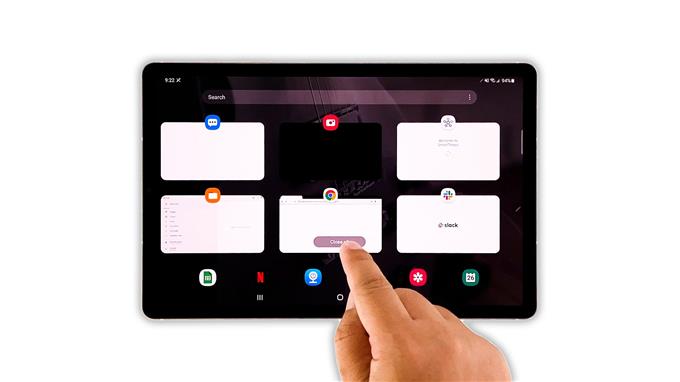En esta guía de solución de problemas, le mostraremos cómo puede solucionar el problema de parpadeo de la pantalla del Galaxy Tab S7 que parece estar molestando a algunos usuarios. Este problema puede ser bastante grave, especialmente si se inició después de que su dispositivo haya sufrido algún daño físico. Pero también puede ser solo uno de esos problemas menores relacionados con el firmware. Siga leyendo para obtener más información al respecto.
El problema de parpadeo de la pantalla puede ser una señal de un problema de hardware o software. Si se trata de un problema con el hardware, lo mejor que puede hacer es revisar su dispositivo. Sin embargo, si ocurrió sin una razón o causa aparente, entonces probablemente sea solo un problema menor relacionado con el software. No hace falta decir que puede solucionarlo haciendo una solución de problemas básica. Dicho esto, esto es lo que debe hacer al respecto:
Primera solución: cierre las aplicaciones en segundo plano y fuerce el reinicio de su tableta

Existe la posibilidad de que la pantalla parpadee debido a algunas aplicaciones que consumen mucha CPU y que se dejan ejecutándose en segundo plano. Entonces, lo primero que debe hacer es cerrarlos y luego actualizar la memoria de su tableta, así como volver a cargar todas sus aplicaciones y servicios. Así es como se hace:
- Toque la tecla Aplicaciones recientes para ver las aplicaciones que se ejecutan en segundo plano.
- Toque Cerrar todo para forzar el cierre de las aplicaciones.
- Para forzar el reinicio de su tableta, mantenga presionada la tecla Encendido y el botón para bajar el volumen durante 10 segundos. Esto hará que su dispositivo se apague y vuelva a encenderse.
- Cuando aparezca el logotipo, suelte ambas teclas y permita que su tableta continúe con el proceso de arranque.
Después de hacer eso, intente ver si la pantalla de su dispositivo aún parpadea.
Segunda solución: ejecute su dispositivo en modo seguro

Otra cosa que debe hacer para averiguar si las aplicaciones que instaló están causando este problema, es ejecutar su tableta en modo seguro. Hacerlo desactivará temporalmente todas las aplicaciones de terceros. Entonces, si uno de ellos causa el parpadeo, el problema no debería ocurrir mientras el dispositivo está en ese modo. Así es como se hace:
- Deslícese hacia abajo desde la parte superior de la pantalla y toque el ícono de Energía.
- Toque y mantenga presionada la opción Apagar hasta que se convierta en modo seguro.
- Toque Modo seguro para reiniciar su tableta.
Una vez en modo seguro, intente ver si la pantalla de su tableta aún parpadea. Si el problema se soluciona, busque las aplicaciones que están causando el problema y desinstálelas. Sin embargo, si el problema persiste, pase a la siguiente solución.
Tercera solución: busque nuevas actualizaciones

Después de hacer las dos primeras soluciones y la pantalla aún parpadea, lo siguiente que debe hacer es buscar una nueva actualización. Los problemas relacionados con el firmware a menudo se solucionan mediante una actualización. Quizás Samsung ya lanzó una nueva actualización de firmware que puede solucionar este problema. Así que sigue estos pasos:
- Inicie la aplicación Configuración.
- Desplácese hacia abajo y toque Actualización de software.
- Toque Descargar e instalar para buscar nuevas actualizaciones.
Después de actualizar su tableta y el problema continúa, continúe con la siguiente solución.
Cuarta solución: restablezca todas las configuraciones en su tableta

Si ha cambiado algunas configuraciones en su dispositivo antes de este problema, entonces es posible que el parpadeo de la pantalla se deba solo a una configuración inapropiada. Entonces, lo siguiente que debe hacer es restablecer todas las configuraciones en su tableta. Así es como se hace:
- Abra la aplicación Configuración en su tableta.
- Desplázate hacia abajo y toca Administración general.
- Toque Restablecer.
- Toque Restablecer configuración.
- Toque el botón Restablecer configuración e ingrese su bloqueo de seguridad.
- Ahora toque el botón Restablecer para continuar con el restablecimiento de la configuración.
Después de restablecer la configuración, observe su dispositivo para ver si la pantalla aún parpadea.
Quinta solución: limpie la partición de caché

Una vez que haya terminado de restablecer la configuración en su Galaxy Tab S7 y la pantalla continúa parpadeando, lo siguiente que debe hacer es eliminar el caché del sistema, porque es posible que esté dañado y haga que algunas de las funciones se bloqueen o no trabaja adecuadamente. Por lo tanto, limpie la partición de la caché para que sea reemplazada. Así es cómo:
- Apague su tableta por completo.
- Después de que vibre levemente, mantenga presionada la tecla Encendido y el botón Subir volumen.
- Una vez que se muestre el logotipo, suelte ambas teclas y espere hasta que su dispositivo ingrese al modo de recuperación.
- Ahora presione el botón para bajar el volumen varias veces para resaltar «borrar partición de caché» y luego presione la tecla de encendido para seleccionar.
- Resalte Sí usando la tecla para bajar el volumen y presione la tecla de Encendido para seleccionarlo.
- Una vez que su tableta haya terminado de borrar la partición de caché, presione la tecla Encendido para reiniciarla.
Después del reinicio, intente ver si el problema está solucionado.
Sexta solución: restablezca su dispositivo de fábrica

Después de realizar los procedimientos anteriores y su Galaxy Tab S7 aún tiene el problema de parpadeo de la pantalla, no tiene otra opción que restablecerla. Un restablecimiento de fábrica podrá solucionarlo siempre que no sea un problema de hardware. Pero antes de hacer eso, tómate un tiempo para hacer una copia de seguridad de tus archivos y datos importantes, ya que se eliminarán. Una vez que esté listo, siga estos pasos para restablecer su tableta.
- Abra la aplicación Configuración en su tableta.
- Desplázate hacia abajo y toca Administración general.
- Toque Restablecer.
- Presiona Restablecer datos de fábrica.
- Desplácese hacia abajo y toque el botón Restablecer.
- Si se le solicita, ingrese su bloqueo de seguridad.
- Toque Eliminar todo.
- Ingrese la contraseña de su cuenta Samsung y toque Listo para continuar con el restablecimiento de fábrica.
Una vez finalizado el restablecimiento, configure su tableta como un nuevo dispositivo. Si por alguna razón el problema continúa después del restablecimiento de fábrica, entonces es el momento de llevarlo al taller para que un técnico pueda revisarlo.
Y eso es lo que debe hacer para solucionar el problema de parpadeo de la pantalla del Galaxy Tab S7. Esperamos que este sencillo tutorial pueda ayudarte de una forma u otra.
Si encuentra útil esta publicación, considere apoyarnos suscribiéndose a nuestro canal de YouTube. Necesitamos su apoyo para que podamos seguir creando contenidos útiles. ¡Gracias por leer!